Tâche: il est nécessaire de configurer l'échange de données via un fichier de 1C: Trade Management 11 (ci-après dénommé UT) dans 1C: Bookkeeping 3.0 (ci-après Bookkeeping).
Versions:
- plateforme 1C: Enterprise 8.3 (8.3.13.1690),
- Configuration de la gestion du commerce, révision 11 (11.4.7.150),
- Comptabilité d'entreprise (de base), révision 3.0 (3.0.72.72)
- Mode fichier (sans compression).
L'ensemble du processus de configuration commence dans UT. Le schéma de configuration de synchronisation générale comprend les étapes suivantes.
I Stages en UT:
- configurer les paramètres de connexion.
II Étapes de la comptabilité:
- configurer les paramètres de connexion,
- configurer les règles d'envoi et de réception des données,
- effectuer le téléchargement initial des données.
III Étapes en UT (suite):
- configurer les règles d'envoi et de réception des données,
- faire correspondre et charger les données
- effectuer le téléchargement initial des données.
ÉTAPE 1. Configuration dans UT
Accédez à la section "NSI et administration" et sélectionnez l'élément "Synchronisation des données". Le préfixe de l'infobase doit être spécifié. Dans notre cas, il s'agit de la "Banque centrale".
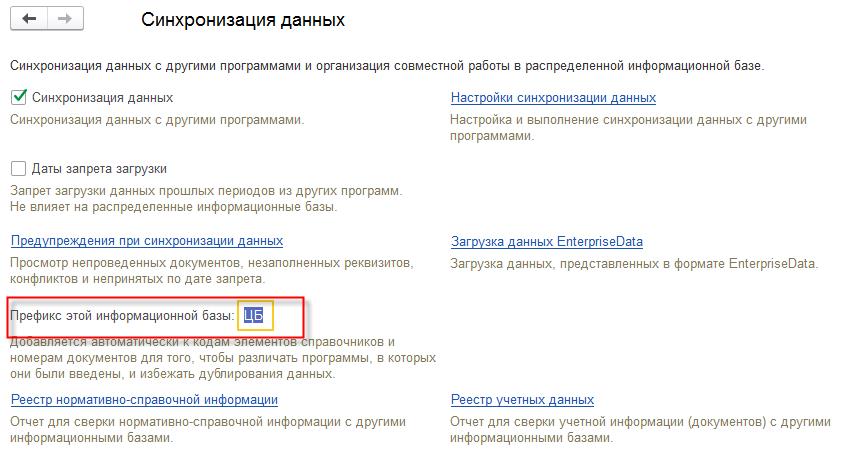
Réglez le drapeau «Data Sync» et suivez le lien «Data Sync Settings». Appuyez sur le bouton «Nouvelle synchronisation des données». Dans la fenêtre qui s'ouvre, sélectionnez la configuration avec laquelle nous allons configurer l'échange. Dans notre cas, il s'agit de "Enterprise Accounting, édition 3.0".

La fenêtre des paramètres de synchronisation s'ouvre. Sélectionnez l'élément «Configurer les paramètres de connexion».
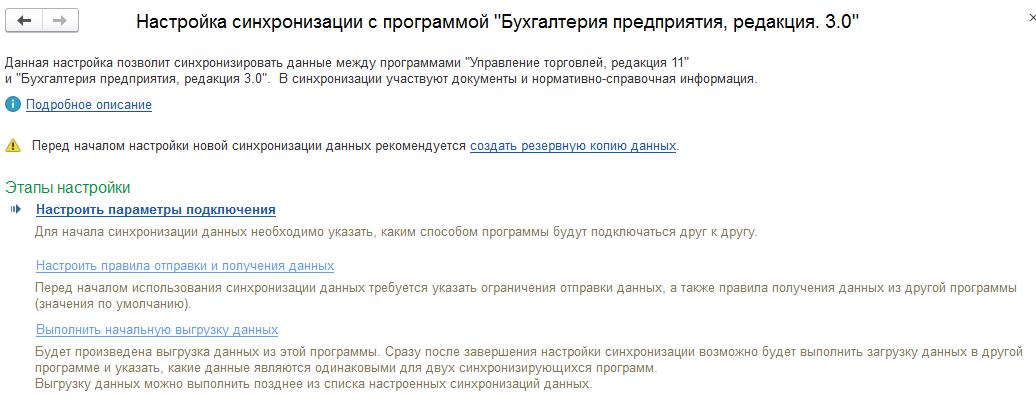
Étant donné que l'échange sera configuré via le fichier, nous sélectionnons l'élément «synchronisation des données via le fichier, sans connexion à un autre programme».
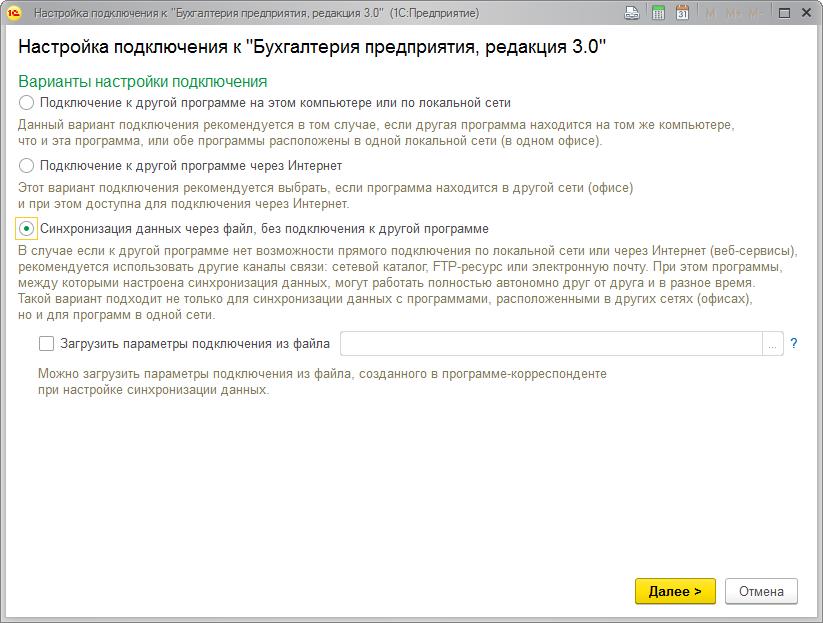
Ensuite, spécifiez le répertoire et configurez l'archivage des fichiers.
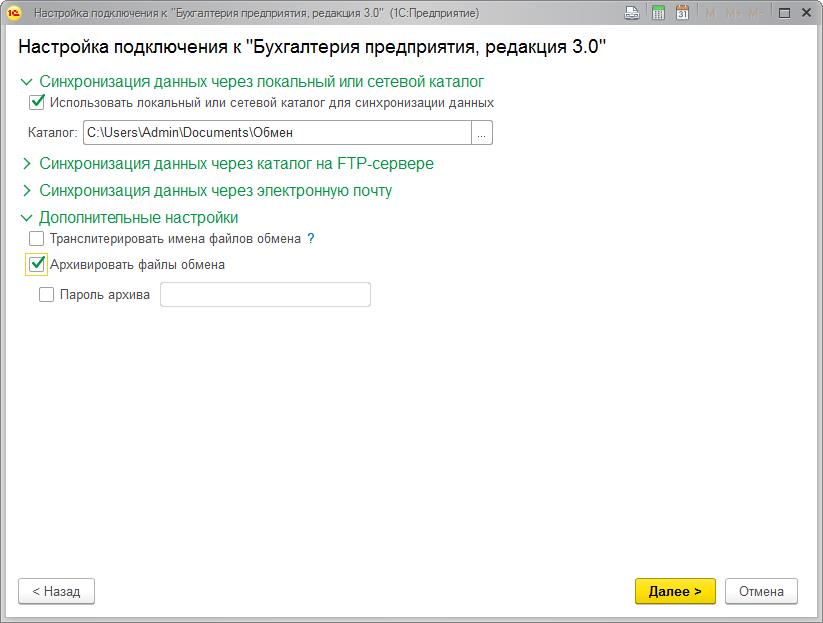
Ensuite, nous indiquons le préfixe de la base comptable et le nom du fichier avec les paramètres de synchronisation.
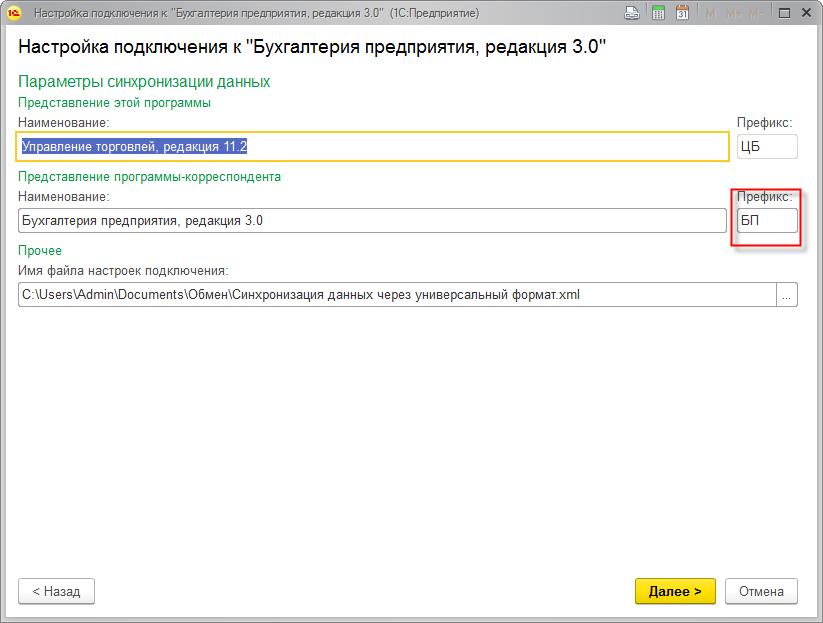
Veuillez noter: si vous spécifiez un préfixe par lequel il y a déjà un échange, alors il y aura une erreur, le programme vous demandera de spécifier un code unique. Cliquez sur «Suivant» et ceci termine la première étape de configuration.
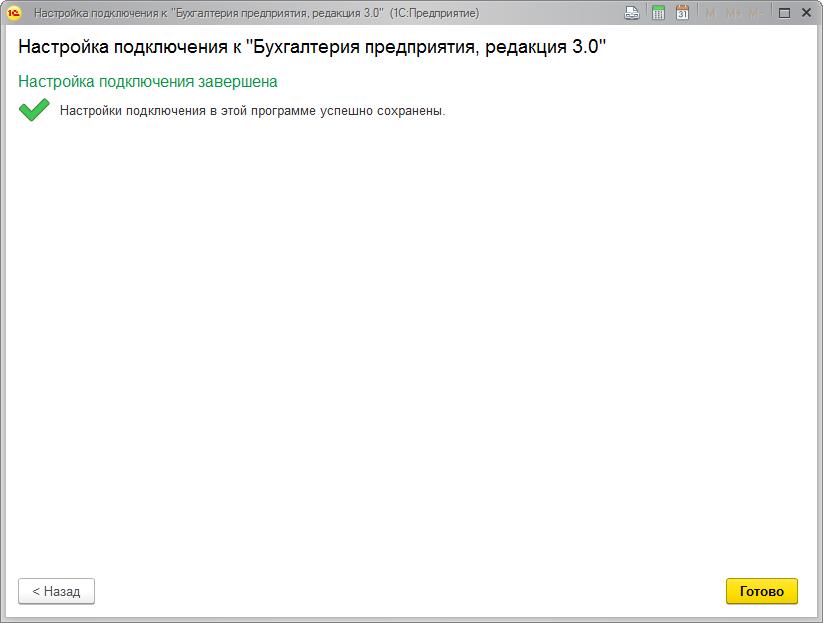
Par conséquent, nous aurons deux fichiers dans le dossier spécifié: un fichier de données (Message__.zip) et un fichier avec des paramètres d'échange (synchronisation des données via le format universel.xml). Veuillez noter: si dans UT essayez d'aller à l'étape "Configurer les règles d'envoi et de réception des données", alors il y aura une erreur.
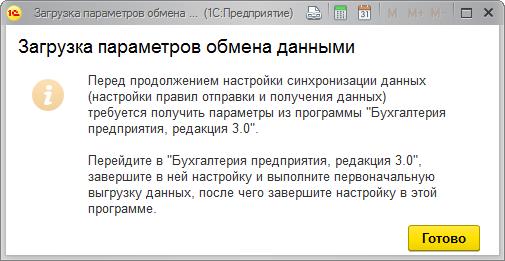
ÉTAPE 2. Configuration en comptabilité
Avant de configurer la synchronisation dans la comptabilité, nous avons besoin de deux fichiers créés à l'étape précédente. Nous placerons les fichiers Message__.zip et la synchronisation des données au format universel .xml dans n'importe quel dossier de l'ordinateur avec la base de données de comptabilité. Attention: si la comptabilité est sur le même ordinateur avec UT, vous n'avez rien à transférer. Nous utiliserons le même dossier que pour UT.
Allez d'abord dans la section "Administration" et sélectionnez l'élément "Synchronisation des données". Dans la fenêtre qui s'ouvre, vérifiez que le préfixe de la base de données spécifiée correspond au préfixe que nous avons spécifié à la première étape.
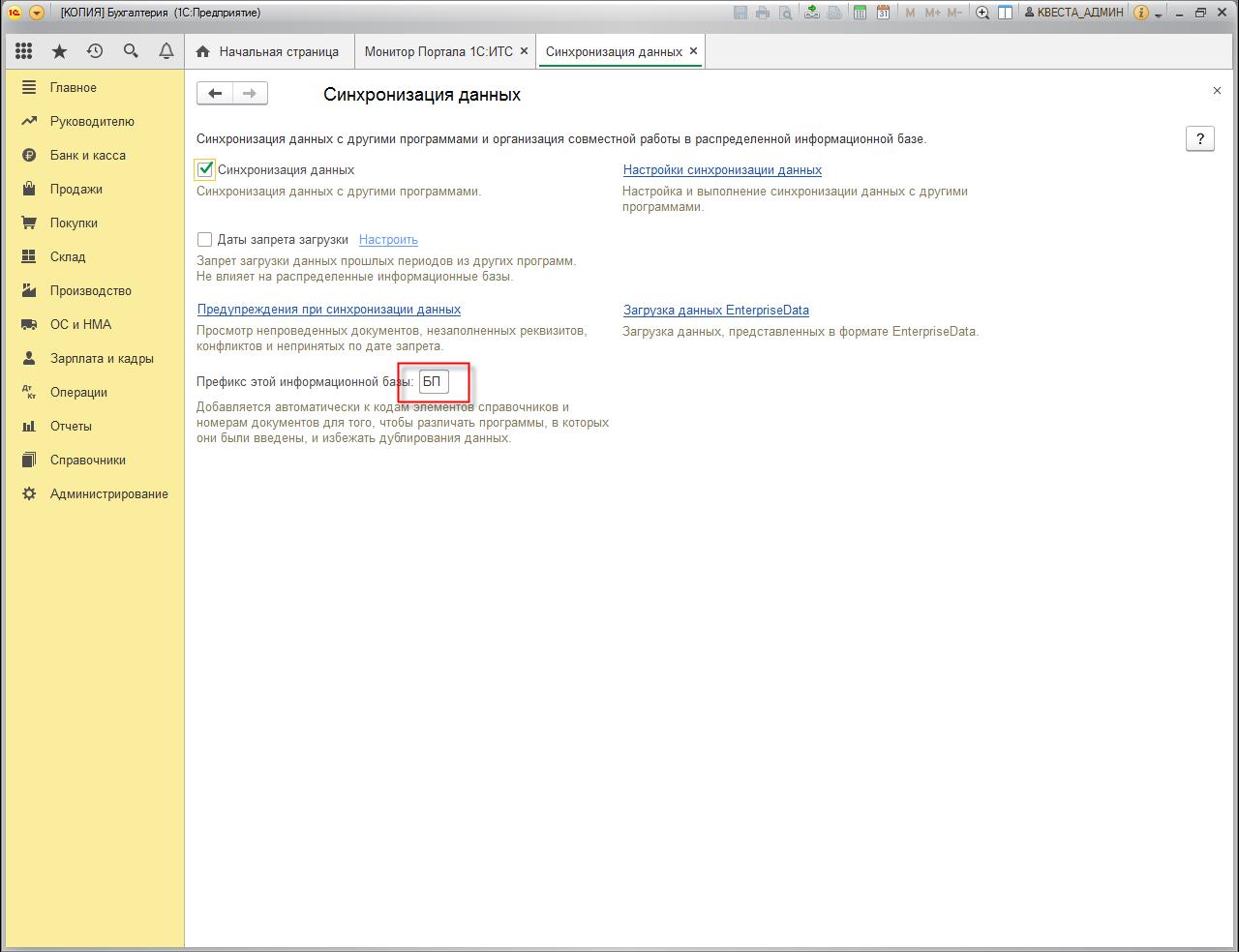
Réglez le drapeau «Data Sync» et suivez le lien «Data Sync Settings». Appuyez sur le bouton «Nouvelle synchronisation des données». Dans la fenêtre qui s'ouvre, sélectionnez la configuration avec laquelle l'échange sera configuré. Dans notre cas, il s'agit de «1C: Trade Management, révision 11».
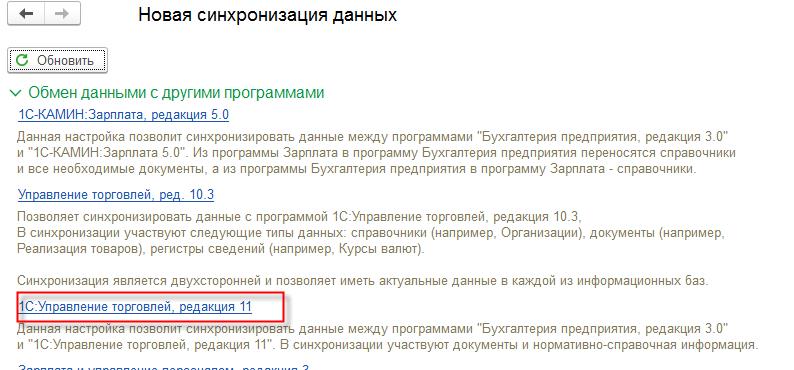
La fenêtre des paramètres de synchronisation s'ouvre. Sélectionnez l'élément «Configurer les paramètres de connexion».
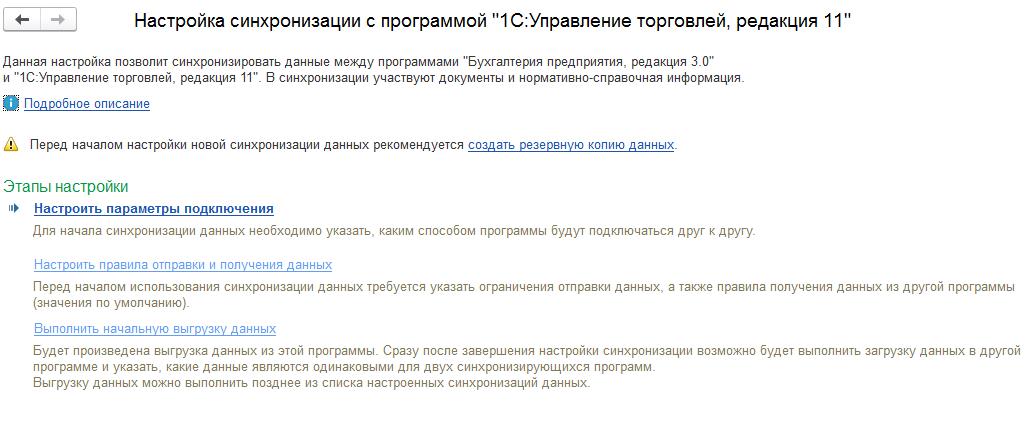
Étant donné que l'échange est configuré via un fichier, nous sélectionnons l'élément «synchronisation des données via un fichier, sans connexion à un autre programme». À l'étape 1, nous avons déjà créé un fichier avec les paramètres pour l'échange de synchronisation des données via le format universal.xml, nous allons donc le choisir. Si un autre répertoire a été créé et qu'un fichier avec des paramètres d'échange y a été copié, sélectionnez-le.
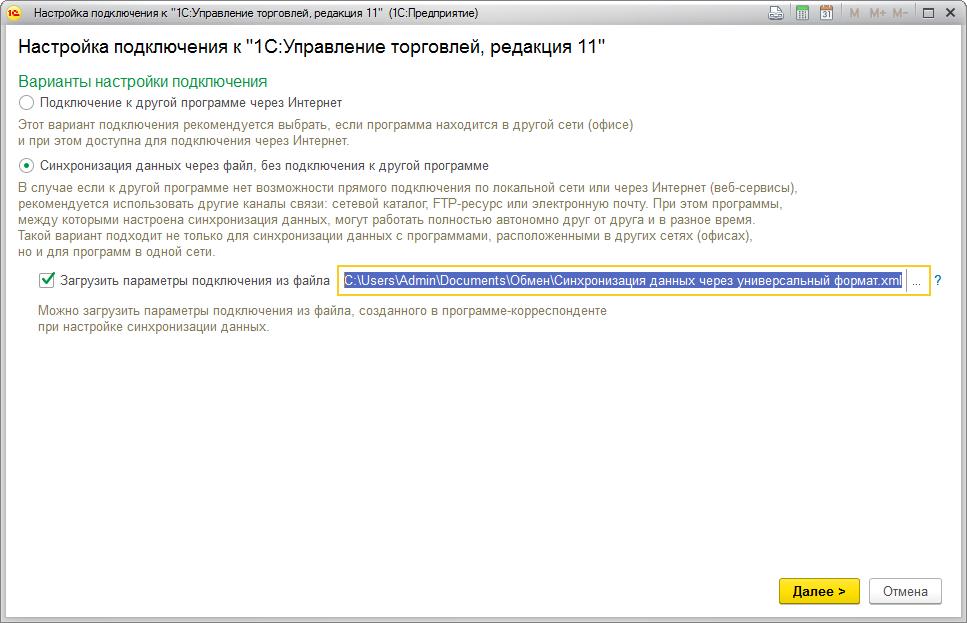
Ensuite, spécifiez le répertoire et configurez l'archivage des fichiers. Dans ce cas, le répertoire peut être le même ou celui dans lequel les deux fichiers ont été transférés.
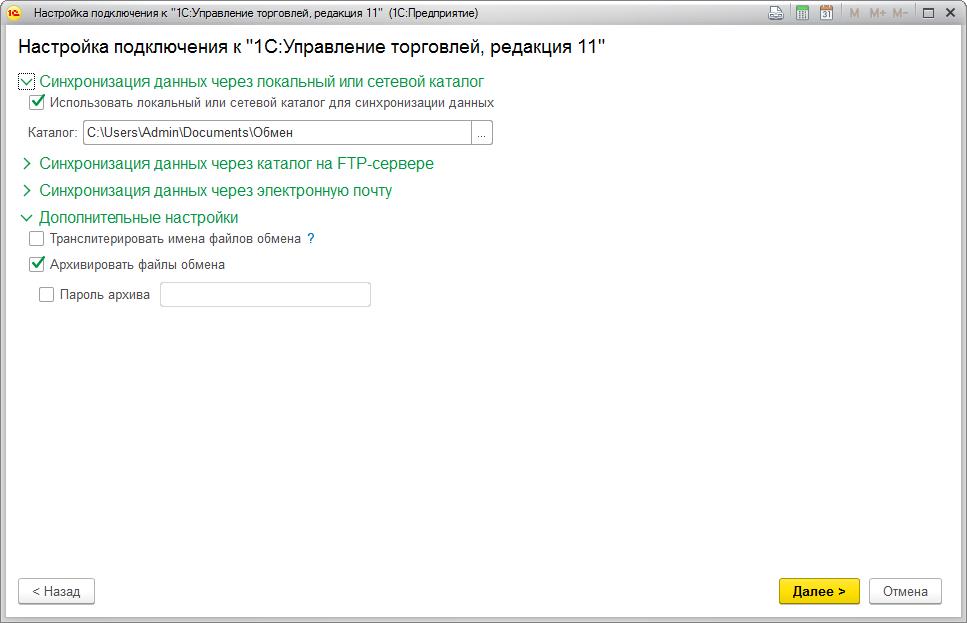
Ensuite, nous vérifions les paramètres de préfixe et à ce sujet, les paramètres de connexion dans le service de comptabilité sont terminés.

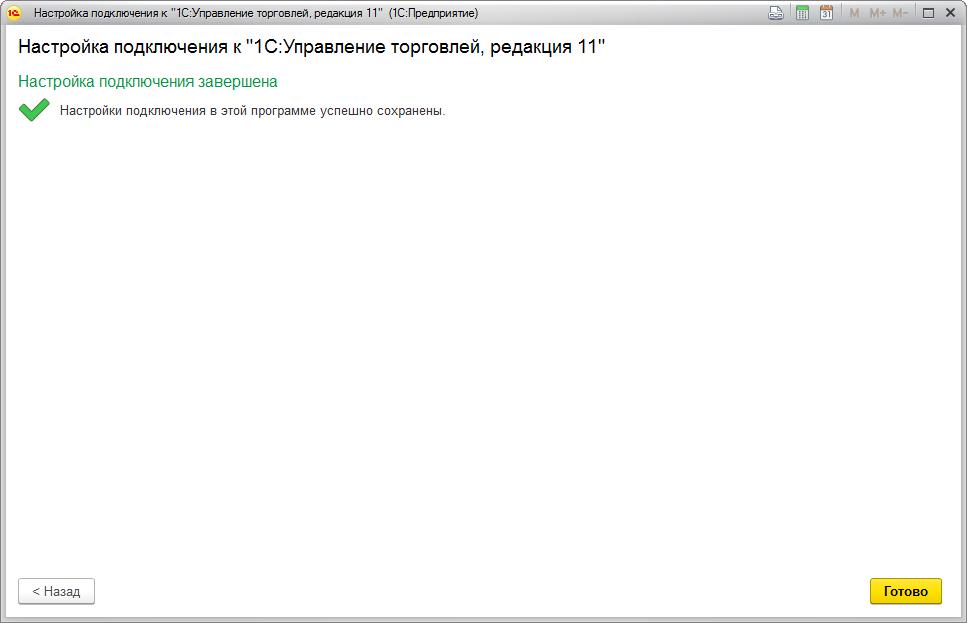
Ensuite, nous passons à l'étape suivante, «Configuration des règles d'envoi et de réception de données».
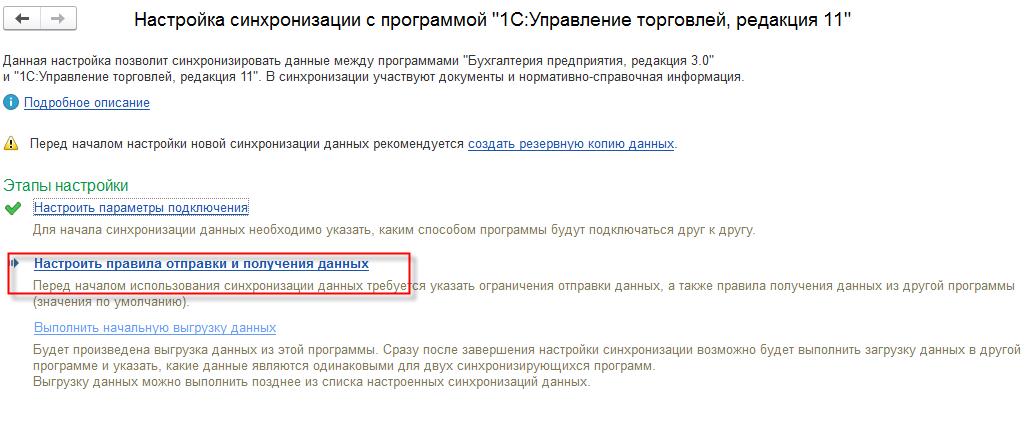
Comme nous n'avons pas la tâche de décharger de la comptabilité, nous indiquerons «ne pas envoyer» dans les paramètres d'envoi des données.
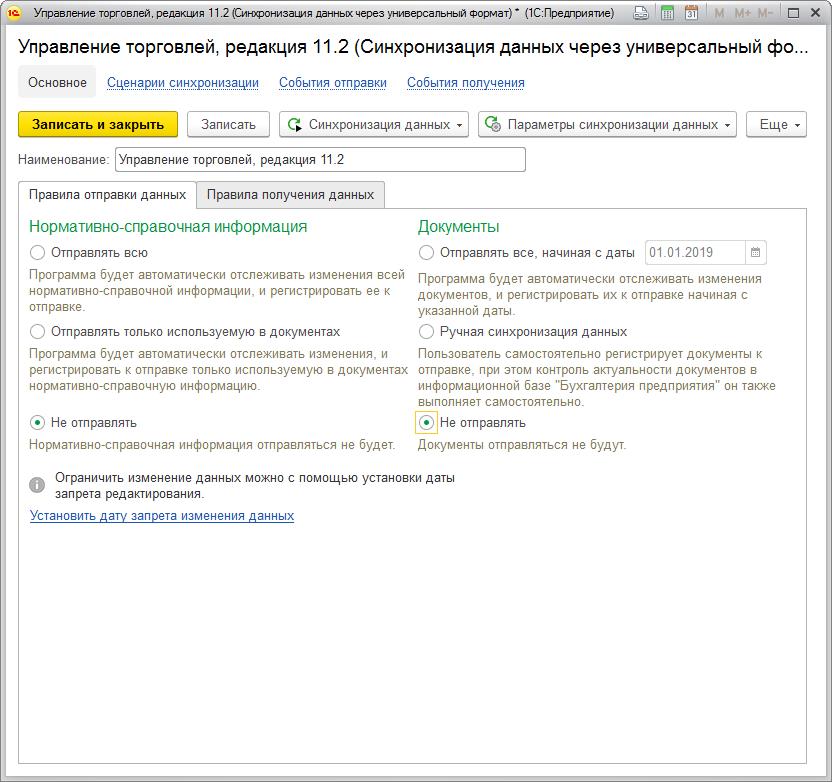
Dans les paramètres de réception des données, nous indiquons les paramètres typiques. Si nécessaire, vous pouvez spécifier vos paramètres.
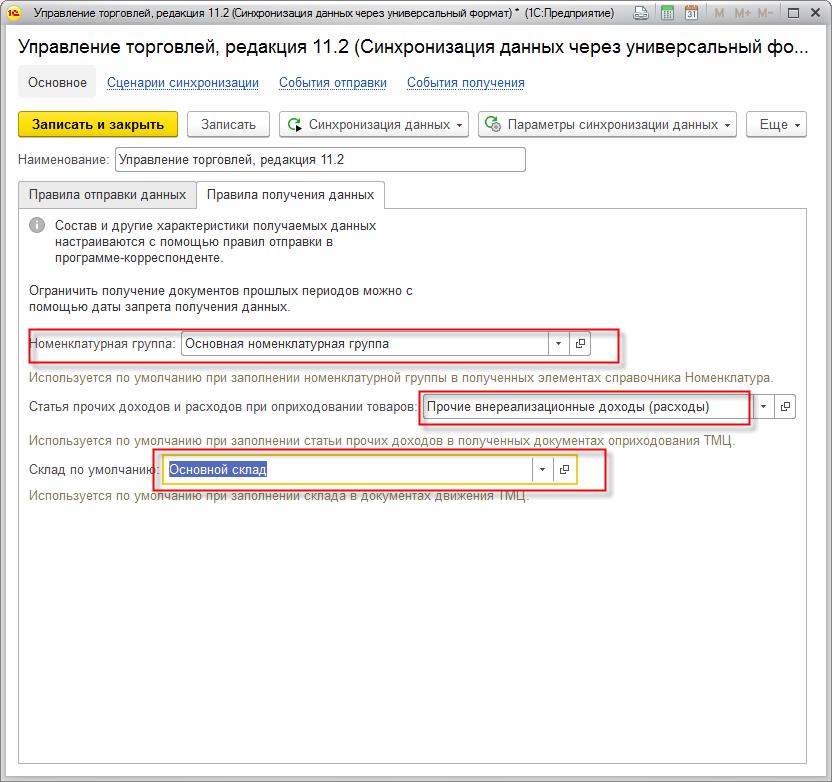
Cliquez sur "Enregistrer et fermer". Ensuite, passez à l'étape suivante, «Effectuer le téléchargement initial des données».
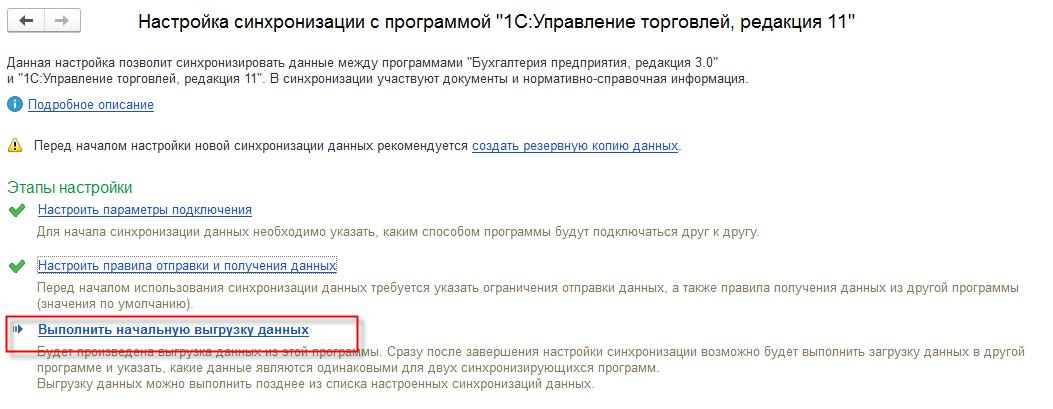
Une fois l'opération terminée, un fichier de données sera créé dans le répertoire d'échange Message__.zip. À ce stade, la configuration de l'échange dans la comptabilité est terminée.
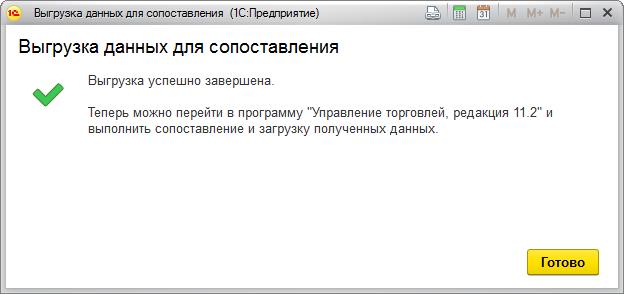
ÉTAPE 3. Fin de la configuration dans UT
Retour à UT. Si un autre répertoire a été utilisé, dans le dossier d'échange UT, nous transférerons le fichier créé à la dernière étape Message__.zip.
Nous continuons de configurer la synchronisation dans l'UT depuis l'étape «Configurer les règles d'envoi et de réception des données».
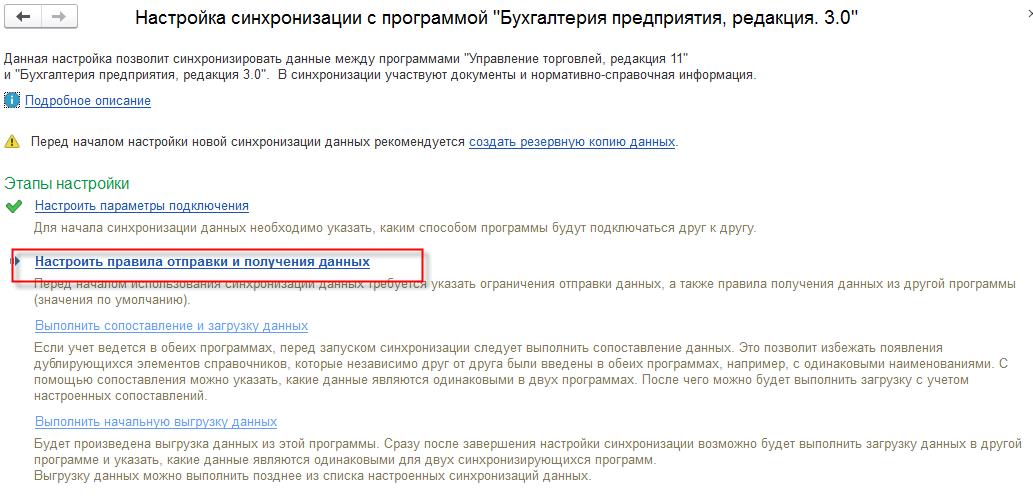
Dans les paramètres, faites attention à deux champs.
1.Envoyez uniquement les informations de référence utilisées dans les documents.
2.Envoyez tout à partir de la date. Ce champ est utile car il arrive que vous ayez besoin de démarrer la synchronisation à partir d'un certain moment. Par exemple, la comptabilité dans UT a déjà été configurée précédemment, et dans
La comptabilité commence tout juste à tenir des registres. Ensuite, il n'est pas nécessaire de transférer tous les documents d'UT vers la comptabilité. Ou le deuxième cas: vous devez modifier les paramètres d'échange, mais pour qu'ils ne fonctionnent que pour les documents à partir d'une certaine date.
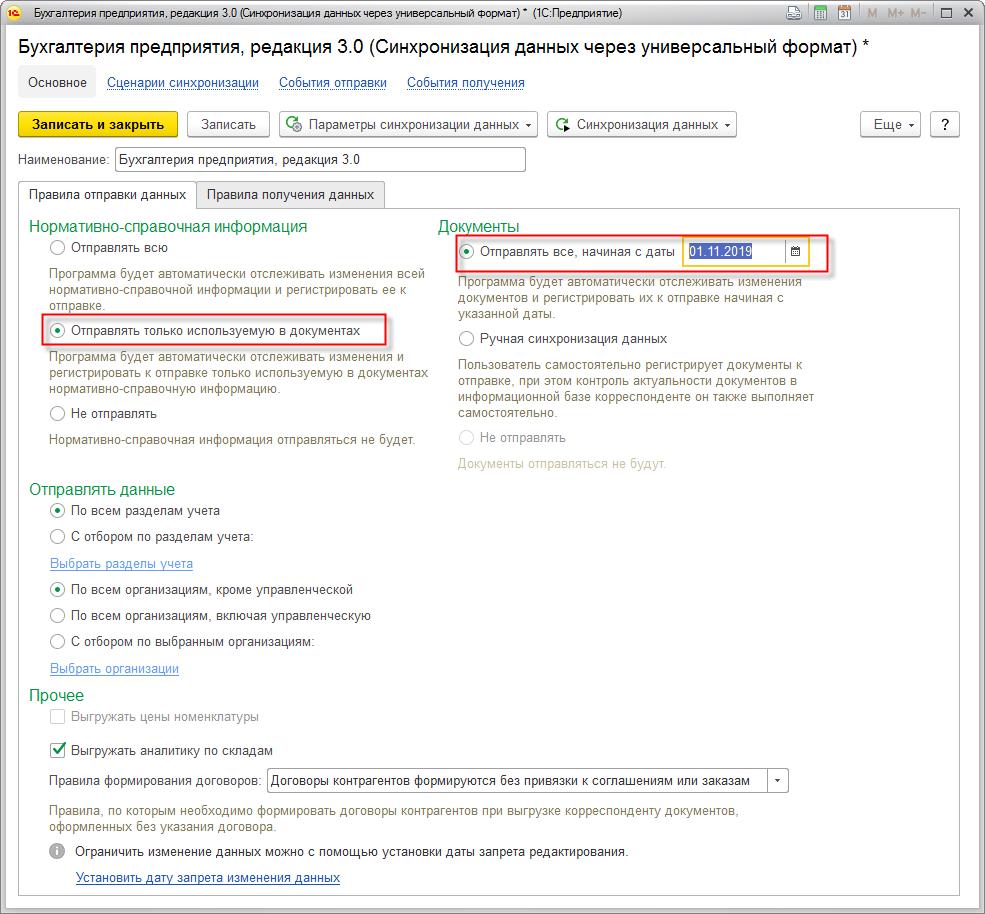
Nous remplissons tous les autres champs en fonction de la comptabilité.
Dans notre cas, la configuration pour recevoir des données n'est pas requise. Laissez-le inchangé.
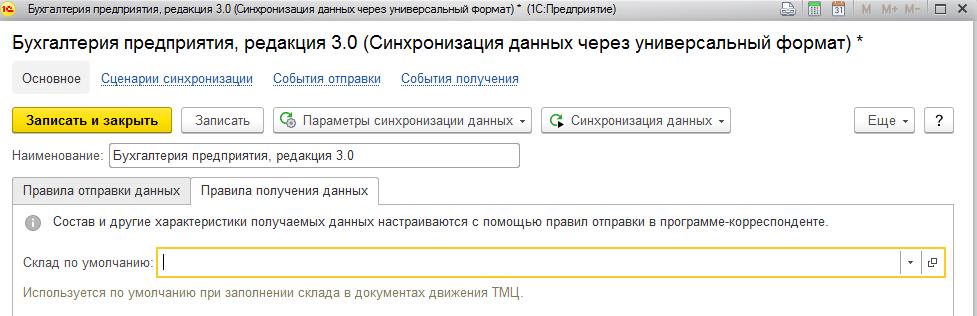
Cliquez sur "Enregistrer et fermer". Nous passons à l'étape suivante, «Faire correspondre et charger les données».
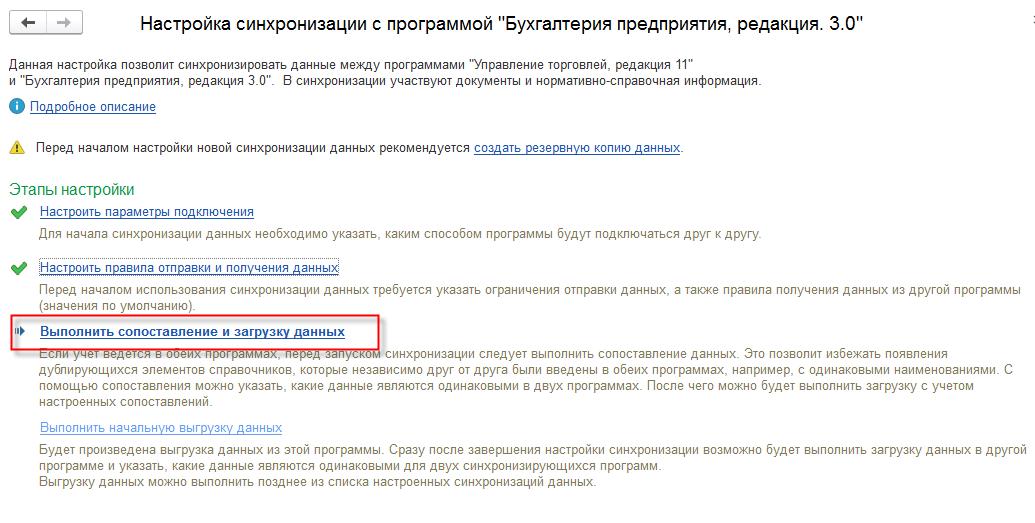
Dans notre cas, le programme ne chargera rien et passera à l'étape suivante.
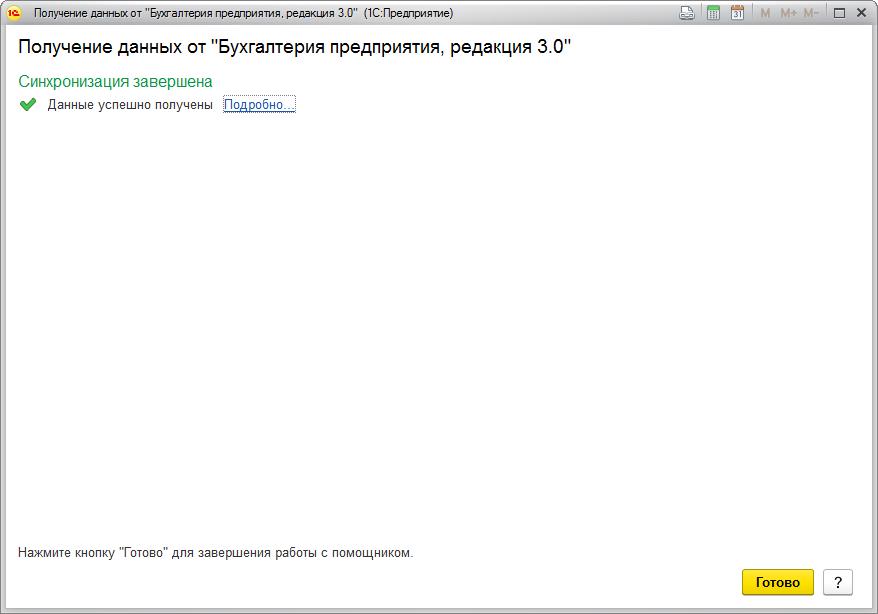
À la dernière étape, «Effectuer le téléchargement initial des données», le programme téléchargera les données de l'UT dans le fichier Message__.zip.

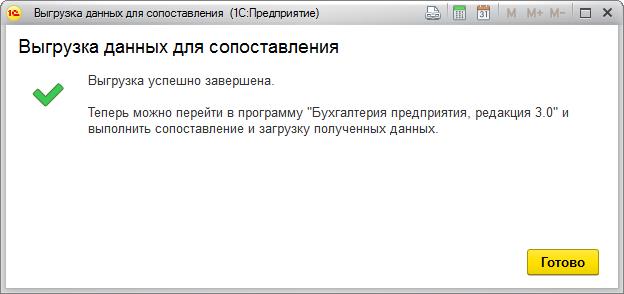
Veuillez noter (dans le cas de deux répertoires): le fichier Message__.zip résultant est copié dans le répertoire Exchange de comptabilité. En comptabilité, nous effectuons la synchronisation. Dans ce cas, le service de comptabilité téléchargera d'abord les données du fichier envoyé Message__.zip, puis mettra à jour son fichier de téléchargement Message__.zip Ce fichier de téléchargement Message__.zip doit être copié dans le répertoire d'échange UT et synchronisé avec l'UT. Dans ce cas, l'UT téléchargera d'abord les données (s'il y en a une) à partir du fichier Message __.zip, puis mettra à jour son fichier de téléchargement Message __.zip, etc.
ÉTAPE 4. Résumé
En conséquence, nous avons reçu un fichier avec les paramètres d'échange de synchronisation des données via le format universel.xml et deux fichiers de données: Message__.zip (données de comptabilité) et Message__.zip (données d'UT).